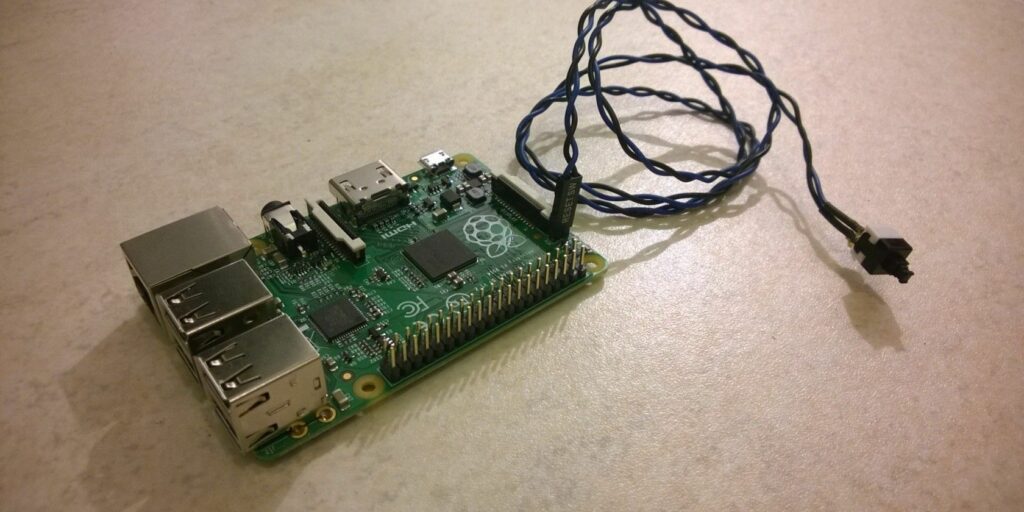Comment ajouter un commutateur de réinitialisation à votre Raspberry Pi
Votre Raspberry Pi a gelé. Peut-être qu’un nouveau composant est tombé en panne ou que le système a cessé de traiter un code d’erreur. Dans tous les cas, vous devrez maintenant débrancher et rebrancher l’alimentation du Pi, car il n’y a aucun moyen de l’éteindre manuellement.
Retirer et remplacer le câble d’alimentation USB n’est pas idéal, et cela entraînera certainement une usure excessive de votre Raspberry Pi, en particulier du port d’alimentation lui-même. Ce dont le système a vraiment besoin, c’est d’un interrupteur de réinitialisation, qui n’est malheureusement pas inclus.
Installez le commutateur de réinitialisation sur votre Raspberry Pi
L’ajout d’un commutateur de réinitialisation est relativement simple. Il existe trois méthodes que vous pouvez utiliser, chacune adaptée à un niveau de compétence spécifique. Pour commencer, l’interrupteur d’alimentation en ligne sur le câble micro-USB est le plus simple pour alimenter votre Pi.
Êtes-vous un expert? Si le bouton de réinitialisation USB semble trop simpliste, vous pouvez également choisir d’utiliser un cavalier (un petit carré en plastique avec quelques connecteurs métalliques) que l’on trouve couramment à l’arrière d’une carte mère ou d’un disque dur de PC.
Cependant, pour ceux d’entre vous qui sont à l’aise avec un fer à souder, vous pouvez également attacher vos propres broches à l’en-tête P6 du Raspberry Pi et connecter un commutateur de réinitialisation de type PC.
Examinons les trois options plus en détail.
Faire une vidéo du jour
Ajoutez un interrupteur d’alimentation en ligne à votre Raspberry Pi
De toute évidence, une option simple, l’ajout d’un interrupteur d’alimentation en ligne à votre Raspberry Pi, peut vous éviter d’avoir à utiliser des en-têtes GPIO ou même à souder vos propres broches sur la carte.
Il vous suffit de connecter cet appareil au connecteur micro-USB du Raspberry Pi, puis de connecter l’alimentation à l’interrupteur d’alimentation. Cela en fait une option commune à tous les modèles (par exemple, le nouveau modèle Raspberry Pi A+) où l’utilisation de GPIO ou l’ajout de broches à l’en-tête P6 n’est pas une option.
Rendez-vous sur Pi-Supply.com pour vous procurer l’un de ces appareils en ligne, qui coûte environ 20 $, plus les frais d’expédition.
Jumper + GPIO = réinitialiser votre Pi !
À l’aide du cavalier de la carte mère, vous pouvez demander au Raspberry Pi de commencer un arrêt ordonné, équivalent à entrer
sudo fermer -h maintenant
à l’aide d’un script.
Identifiez le réseau de broches GPIO. Sur les Type A et Type B (Rev 2), il est situé sur le bord de la carte opposé au connecteur d’alimentation et contient 26 broches. Sur les modèles A+ et B+, vous trouverez un réseau à 40 broches qui occupe presque tout le bord long au-dessus du texte imprimé sur le Raspberry Pi modèle B+.
Dans chaque baie, GPIO 3 – broches 5 et 6 – Peut être utilisé pour initier l’arrêt. Copiez ce script depuis github et exécutez-le sur votre Pi (si vous utilisez SSH, vous devez copier le script depuis votre navigateur, puis cliquer avec le bouton droit dans la fenêtre SSH pour le copier).le rendre exécutable
sudo chmod 755 raspi_gpio_actions.sh puis sudo ./raspi_gpio_actions.sh
Après avoir connecté le cavalier, le script interroge la broche GND (terre) pour vérifier si quelque chose est connecté. Une fois les broches connectées via des cavaliers, le script s’exécutera et éteindra le Pi en toute sécurité.
Pour vous éviter d’avoir à exécuter le script à chaque démarrage du Pi, ouvrez /etc/crontab dans nano et ajoutez cette ligne :
@reboot root /home/user/scripts/raspi_gpio_actions.sh
selon CTRL+X Sauvegarder et quitter. Cela interrogera périodiquement GPIO3, et lorsque l’appareil détectera un cavalier sur la broche, il s’éteindra automatiquement.
N’oubliez pas de retirer le cavalier lorsque vous avez terminé. Vous pouvez le connecter à une seule des broches afin de ne pas le perdre. Sans le retirer, le Raspberry Pi ne démarrera pas correctement.
Notez que cette méthode ne fonctionnera pas si le Pi plante ou se fige. Il s’agit essentiellement d’un moyen automatisé d’exécuter une commande d’arrêt en toute sécurité, donc si l’appareil est gelé, le script ne s’exécutera probablement pas.
Donnez à votre Raspberry Pi un commutateur de réinitialisation logicielle de style PC
Ajoutez quelques broches à l’en-tête P6 (marqué avec Cours sur modèle B+) À l’aide d’un fer à souder et d’une soudure de calibre fin conçue pour le travail électronique, vous pouvez ajouter un bouton de réinitialisation de style PC au Pi. Cela nécessite un interrupteur momentané, qui est essentiellement une action marche/arrêt momentanée.
Tous ces composants et câbles peuvent être achetés en ligne ou auprès de détaillants d’électronique. Vous constaterez peut-être que ces épingles ne sont disponibles qu’en vrac, cependant, vous obtiendrez plus que ce dont vous avez besoin.
Dans ce cas, étant donné l’exigence d’un bouton de réinitialisation de type PC, il vaut la peine de vérifier n’importe quel ancien ordinateur que vous possédez. Les broches et le commutateur de réinitialisation que l’on voit ici proviennent d’une ancienne carte mère et d’une tour récemment abandonnée. Alternativement, vous pouvez acheter un petit bouton intégré pour une solution sans fil.
seul Type B Révision 2 et Type B+ Raspberry Pi a un en-tête P6/Run. Pour le trouver sur le modèle B Rev 2, recherchez le port HDMI, où vous devriez trouver deux petits trous distants de quelques millimètres.
Sur le B+, l’en-tête est affiché avec le connecteur à côté, à côté de l’emplacement microSD et à droite du « © Raspberry Pi 2014 » imprimé.
En soudant proprement les broches à l’en-tête de course, vous pouvez créer un connecteur pour le bouton de réinitialisation. Après avoir connecté et démarré le Pi, assurez-vous que rien n’est fait pour tester les boutons.
Cette vidéo explique en détail :
Cela devrait bien fonctionner. Mieux encore, lorsque votre Pi est éteint, vous pouvez utiliser le bouton de réinitialisation pour l’allumer !
Il est temps de réinitialiser votre Raspberry Pi
Nous vous montrons trois façons différentes de réinitialiser votre Raspberry Pi. L’interrupteur d’alimentation en ligne de PiSupply.com vous offre une option de réinitialisation matérielle, vous permettant de l’éteindre et de le rallumer rapidement. Pendant ce temps, l’ajout de cavaliers aux broches GPIO sur les appareils compatibles vous permet d’automatiser un arrêt ordonné.
Enfin, l’option de commutateur de réinitialisation DIY fournit une réinitialisation logicielle chaque fois que votre Raspberry Pi se verrouille.
Notez, cependant, que l’interrupteur d’alimentation en ligne est réservé aux urgences, pas aux redémarrages quotidiens, et vous devez utiliser l’interface graphique ou les commandes bash pour arrêter en toute sécurité.
Utilisez-vous le commutateur de réinitialisation sur le Pi ? Vous envisagez d’essayer l’une de ces options ? Faites-le nous savoir dans la zone de commentaire ci-dessous et posez toutes vos questions!
A propos de l’auteur